

来源:https://www.sohu.com/a/252192058_161245
背景:做业务每个月最头痛的就是用PPT做销售月报,需要在PPT中手动更新一个月的数据,非常麻烦!有没有一种办法,我们只需要在Excel中更新好数据,PPT中就自动生成?特别是当我们的Excel文件本身就是分析模板的时候,我们就不需要重复劳动了。答案是这个可以有!
首先在Excel中做好需要复制到PPT中去的图表,
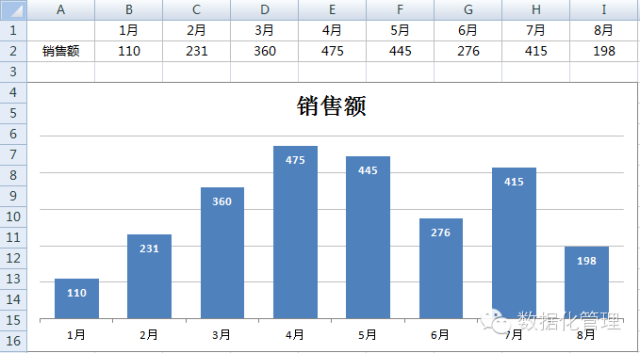
选中该图表(只选图表,不选数据源的部分),然后选择复制。
最后打开PPT文件的对应页面,按照下图中5个步骤操作即可。
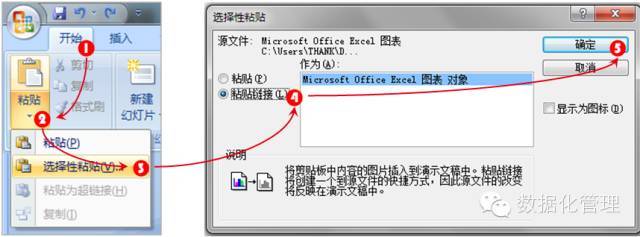
这个时候PPT图表中的数字就会随Excel中的数据变化而变化。下个月只需要修改excel中的数据,PPT中的数据就能跟着自动变了,不需要再手动录入。
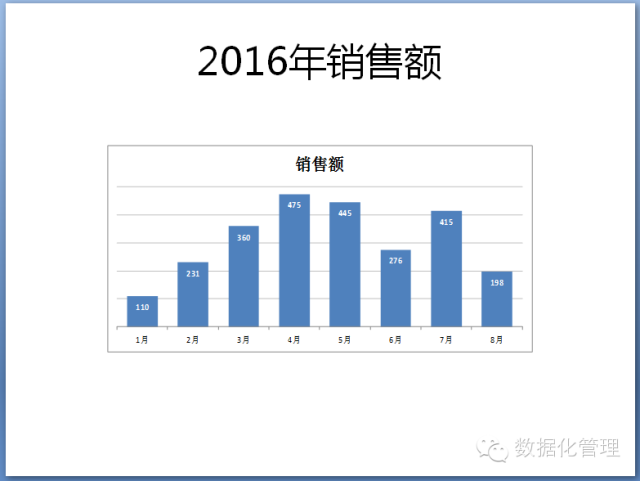
如果PPT中的图表数据没有变化,也可以选中PPT中的图表后单击鼠标右键,手动选择更新链接,进行强制更新,如图所示。
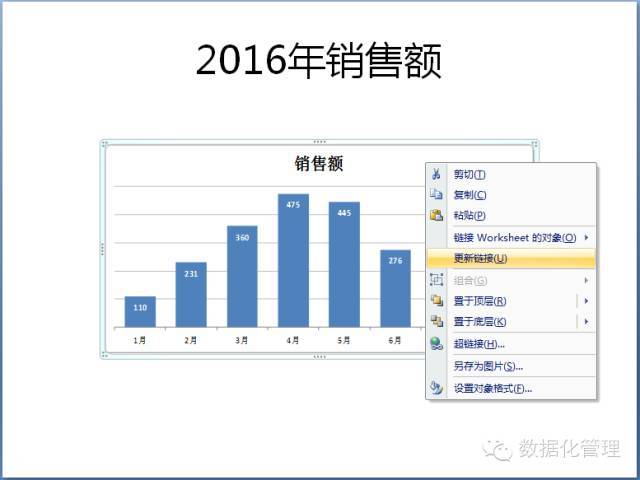
无论你Excel中有多少个图表,都可以依次复制粘贴到PPT中。另外每次打开这个PPT文件的时候它都会提醒你是否需要更新链接,如果你点了更新链接,那所有图表都将一次性全部更新。